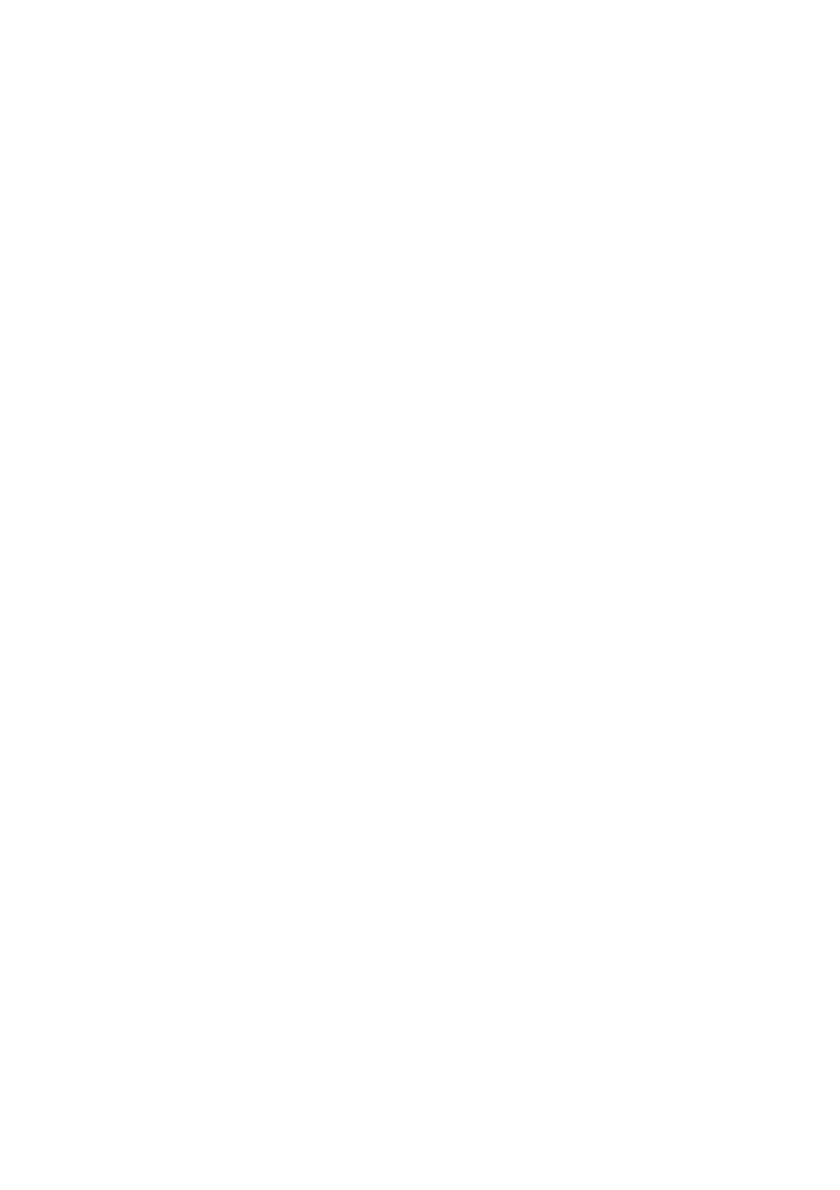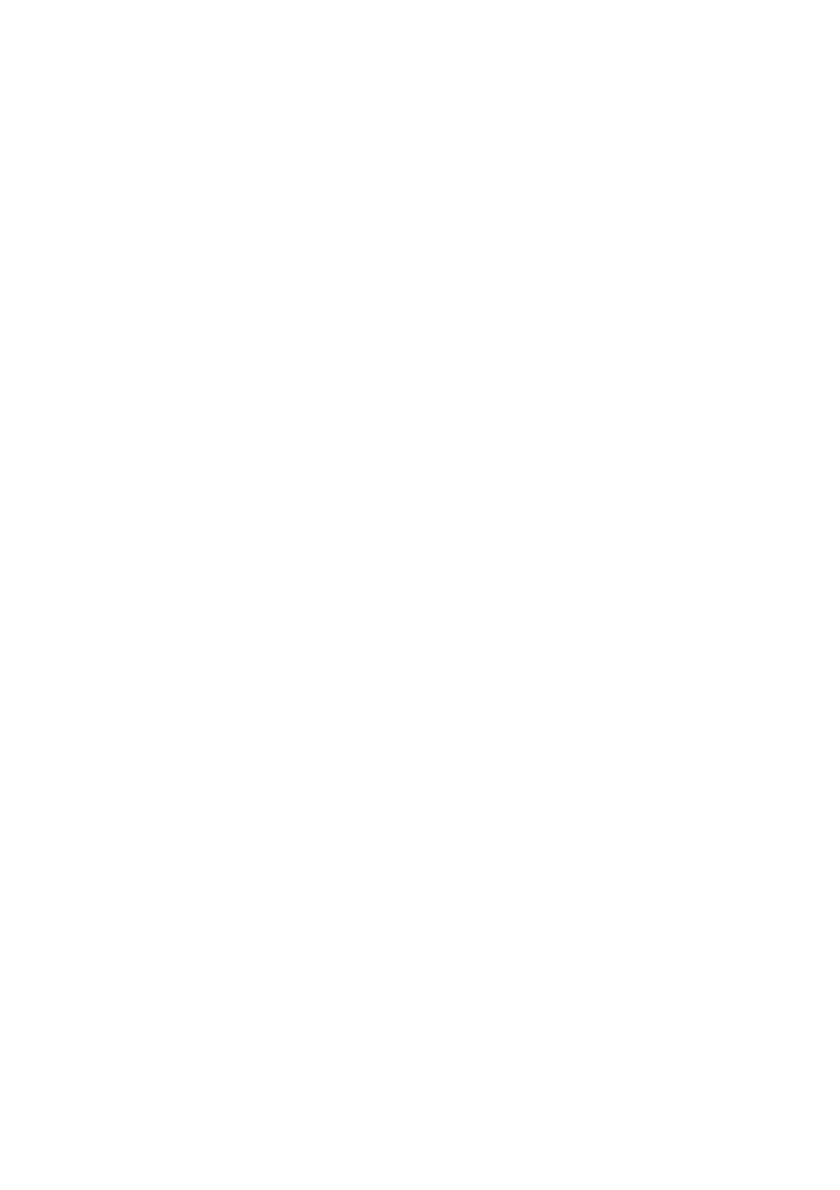
18
Avis sur les droits d’auteur
Tous droits réservés. Il est interdit de reproduire, de conserver dans un système central ou de
transmettre le contenu de cette publication sous quelque forme et par quelque moyen que ce soit –
reproduction électronique ou mécanique, photocopie, enregistrement ou autre – sans la
permission écrite préalable de Seiko Epson Corporation. Les renseignements contenus dans le
présent guide concernent uniquement ce produit Epson. Epson ne peut être tenue responsable de
l’utilisation de ces renseignements pour faire fonctionner d’autres équipements.
Ni Seiko Epson Corporation ni ses filiales ne sont responsables vis-à-vis de l’acheteur de ce produit
ou de tierces parties en cas de dommages, de pertes, de frais ou de dépenses engagées par l’acheteur
ou les tierces parties par suite : d’un accident, d’une utilisation incorrecte ou abusive, de
modifications non autorisées, de réparations ou (à l’exception des États-Unis) du non-respect des
consignes d’utilisation et d’entretien de Seiko Epson Corporation.
Seiko Epson Corporation décline toute responsabilité en cas de dommages ou de problèmes
découlant de l’utilisation d’options ou de produits consommables autres que les produits désignés
comme produits Epson d’origine ou comme produits approuvés pour Epson par Seiko Epson
Corporation.
Licences d’utilisation des logiciels
En plus des droits de programmes des logiciels appartenant à Seiko Epson Corporation, ce produit
inclut aussi des codes source libre. Consultez la section « Avis concernant les logiciels » du Guide de
l’utilisateur en ligne pour obtenir la liste des codes source libre et des conditions d’utilisation des
logiciels inclus pour cette imprimante.
Marques de commerce
Epson est une marque déposée et Epson Exceed Your Vision est un logo déposé de Seiko Epson
Corporation.
Avis général : Les autres noms de produit figurant dans le présent document ne sont cités qu’à titre
d’identification et peuvent être des marques de commerce de leurs propriétaires respectifs. Epson
renonce à tous les droits associés à ces marques.
L’information contenue dans le présent document peut être modifiée sans préavis.
© 2009 Epson America, Inc. 11/09